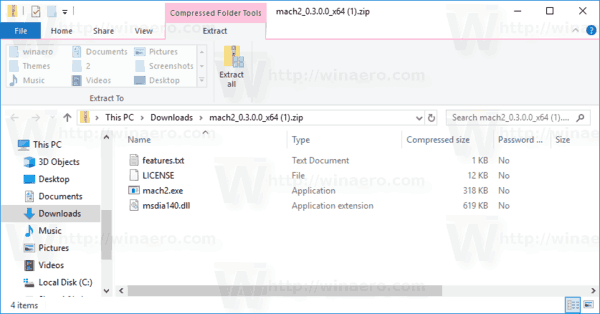Microsoft työskentelee sisäisen Windows 10 -asetusohjelman päivityksen parissa. Ominaisuus on jo käytettävissä pienelle valikoidulle Windows Insider -ryhmälle. Jos et ole osa tätä ryhmää, toimi näin uuden otsikon ottamiseksi käyttöön.
Mainonta
asetukset on Windows 10: n mukana toimitettu Universal-sovellus. Se on luotu korvaamaan klassinen ohjauspaneeli sekä kosketusnäytön käyttäjille että hiiren ja näppäimistön työpöydän käyttäjille. Se koostuu useista sivuista, jotka tuovat uusia asetuksia Windows 10: n määrittämiseen yhdessä joidenkin vanhempien vaihtoehtojen kanssa, jotka on peritty klassisesta ohjauspaneelista. Jokaisessa julkaisussa Windows 10 saa yhä enemmän klassisia asetuksia, jotka muunnetaan moderniksi sivuksi Asetukset-sovelluksessa. Jossain vaiheessa Microsoft saattaa poistaa klassisen ohjauspaneelin kokonaan.
miksi minulla ei ole kaikkia snapchat-suodattimia
Päivitetyssä Asetukset-sovelluksessa on uusi otsikko, joka näyttää joitain tärkeitä tietoja käyttäjätiliin ja käyttöjärjestelmään liittyvistä tiedoista. Katso seuraava kuvakaappaus:
Käyttäjätilitietojen lisäksi, jotka sisältävät nimesi ja Microsoft-tilillesi käyttämäsi sähköpostiosoitteen, uudessa otsikkoalueessa on myös useita linkkejä, joiden avulla pääset nopeasti Puhelimen asetukset -sivulle ja Windows Update -asetussivulle. Lisäksi on linkki Microsoft Rewards ja OneDrive.


Asetukset-sovelluksen päivitetty käyttöliittymä esiintyi ensimmäisen kerran Windows 10 -käyttöjärjestelmässä 18928. Jos sinulla on koontiversio 18928 tai uudempi, noudata alla olevia ohjeita ottaaksesi otsikon käyttöön käyttäjätilillesi.
Pakota Ota käyttöön Windows 10 -asetusten otsikko
Tämä voidaan tehdä mach2: n avulla. Kirjoittajan mukaan Rafael rivera , mach2 on kolmannen osapuolen työkalu joka hallinnoi Feature Storea, Feature Controlin ydinkomponenttia, jossa nämä kytkimet elävät. Se voi näyttää, mitkä ominaisuudet ovat käytössä tai pois käytöstä koneessa. Se voi myös auttaa löytämään mielenkiintoisia ominaisuuksia kääntää päälle ja pois.
Pakota Windows 10 Settings -otsikkotoiminnon käyttöönotto , tee seuraava.
- Sulje Asetukset-sovellus.
- Lataa mach2-työkalu osoitteesta sen virallinen GitHub-sivu . Löydät tarvitsemasi version artikkelista Kuinka selvittää, onko käytössäsi 32-bittinen Windows tai 64-bittinen .
- Pura ZIP-arkisto mihin tahansa kansioon, jonka haluat. Voit esimerkiksi purkaa sen kansioon c: mach2.
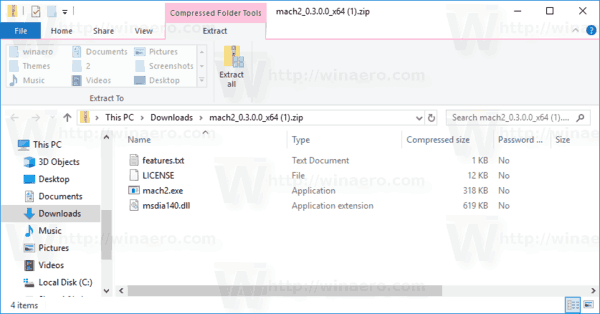
- Avaa a uusi komentokehote järjestelmänvalvojana .
- Siirry kansioon, joka sisältää kopion mach2-työkalusta. Esim.
cd / d c: mach2 - Kirjoita seuraavat komennot:
- Ota arvobanneri käyttöön:
mach2 käyttöön 18299130
- Ota arvobanneri käyttöön:
- Ota OneDrive käyttöön:
mach2 mahdollistaa 19638738 - Ota palkinnot käyttöön:
mach2 mahdollistaa 19638787 - Ota käyttöön verkkotunnukseen liitetyille koneille (sisäinen):
mach2 käyttöön 18863954
- Uudelleenkäynnistää Windows 10.
Jos uusi otsikko ei tule näkyviin, tutustu seuraavaan luetteloon rajoituksista. Se ei näy, jos olet:
- käynnissä Enterprise
- käyttämällä versiota ilman Windows Spotlightia (N)
- verkkotunnus liittyi
- käynnistetään vikasietotilassa
- kirjautunut sisään vieraana
- mustalla listalla olevalla alueella
Se siitä. Paljon kiitoksia Rafael rivera ja Valkoturska .